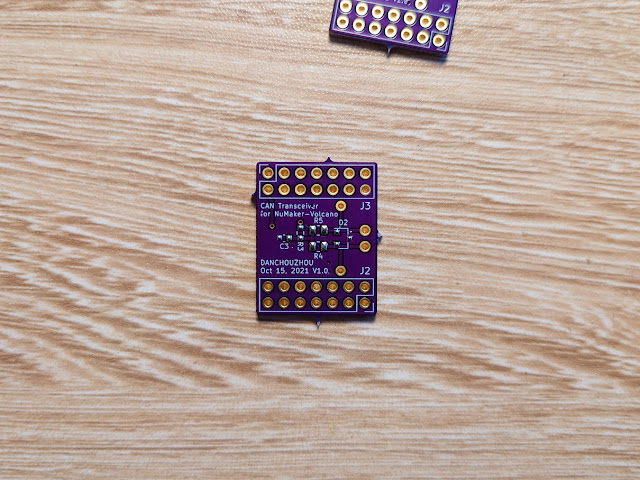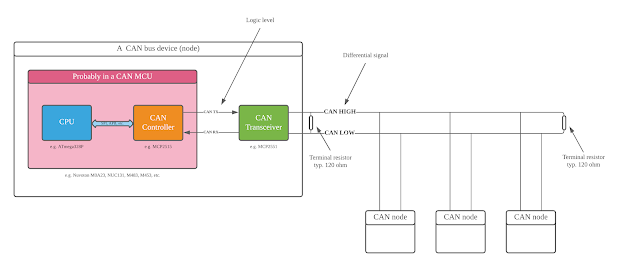安裝一個精簡的Ubuntu + Xfce4
最早以前開始接觸Linux的時候還是Ubuntu 12.04的時代。一直很不喜歡Ubuntu安裝時塞一堆用不到的垃圾在裡面,尤其是Software updater簡直就比Windows還要糟糕,還有難用的Unity或Gnome。就在去年我切換到了Debian,我很喜歡Debian安裝的介面,清楚明瞭,而且一份安裝的CD image可以自己選要裝什麼桌面環境,而且不太會塞垃圾。 用了一年多的Debian,他的更新速度實在太慢,目前的穩定版本(11)的kernel已經不支援新的硬體,於是又用回Ubuntu。桌面以前我都用Mate,自從用了Debian以後我很喜歡用Xfce,他很簡潔,而且一切的功能都非常直覺、實用。可惜的是Xubuntu雖然也是基於Xfce的發行版,不過是經過修改的Xfce,失去了精簡、直覺、實用的價值,因此利用這個週末研究怎麼手動安裝原生的Xfce4。 sudo apt install xfce4? 結果他根據推薦和建議的套件還是裝了一堆用不到的垃圾,而且明明是要裝xfce推薦清單裡面竟然有gnome,還有就是Ubuntu的lightdm、gdm3真的是醜到不行,說實在從cli登入,然後用startx進入桌面就好了。 我們可以在apt加上--no-install-recommends讓他不要去裝其他東西,改由手動輸入指定我們要裝哪些東西。當然,相依套件還是會自動安裝的。 試了一下,一個精簡的桌面環境就是要裝這些東西。 sudo apt install xserver-xorg xserver-xorg-core xserver-xorg-video-all xfonts-base xinit x11-xserver-utils xfce4 tango-icon-theme xfce4-terminal thunar-volman gvfs --no-install-recommends xserver相關的都是要執行桌面視窗系統最基本的套件,thunar-volman和gvfs則是讓插入隨身碟、光碟可以自動mount的套件。